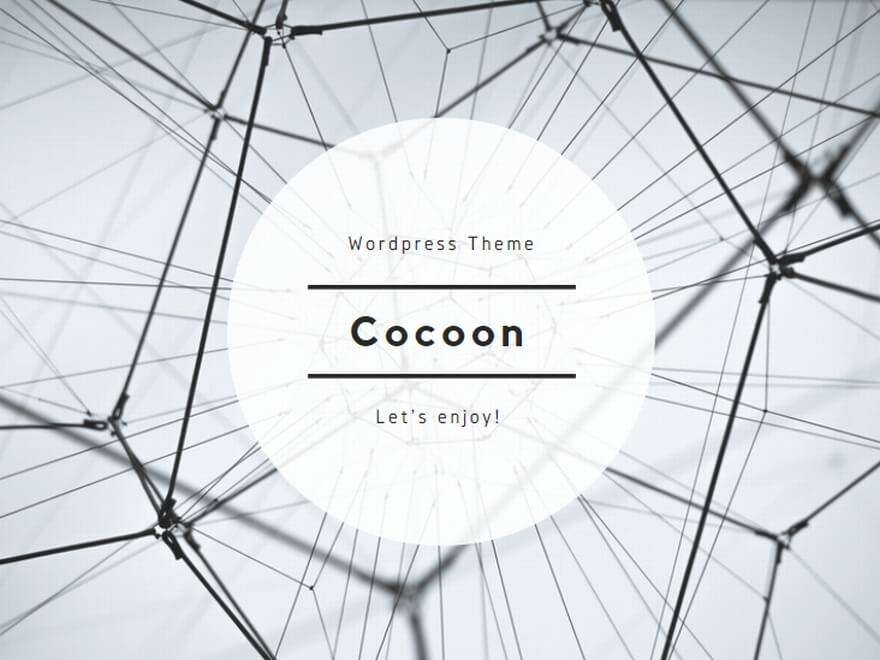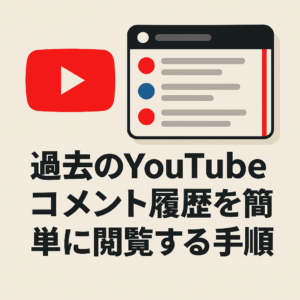YouTubeライブコメント履歴の概要
YouTubeライブとは?
YouTubeライブとは、リアルタイムで動画を配信できるサービスです。配信者と視聴者がチャットを通じて交流できるのが大きな特徴で、コメントを通じてリアルタイムに反応を受け取れるのが魅力です。
コメント履歴の重要性
ライブ配信中に寄せられたコメントは、視聴者とのコミュニケーションの記録として非常に重要です。フィードバックや意見を後から確認することで、次回の配信内容の改善にも役立ちます。
他人のコメントを見る方法
他人のライブ配信中のコメントは、配信アーカイブのチャットリプレイ機能を使えば閲覧できます。ただし、コメントが削除された場合や、チャットリプレイが無効になっている場合は見ることができません。
自分のライブコメントの確認
自分が投稿したコメントは、Googleアカウントの「マイアクティビティ」や、YouTubeの「コメント履歴」から確認できます。ライブ中に送信したコメントもここに記録されている場合があります。
過去のコメント履歴を表示する方法
アカウントにアクセスする
まずは、自分のGoogleアカウントにログインします。ログイン後、「マイアクティビティ」にアクセスしましょう。
マイアクティビティを利用する
Googleの「マイアクティビティ」では、過去に行ったYouTube上での操作履歴(検索やコメントなど)を確認できます。「YouTubeのコメント」カテゴリを選ぶと、過去の投稿が表示されます。
Googleの検索機能を活用する
site:youtube.com コメント [キーワード] などとGoogle検索すれば、公開されているコメントの一部を探し出すことも可能です。ただし、自分の非公開コメントなどは表示されません。
チャット履歴の活用法
ライブ配信のアーカイブが残っている場合、「チャットのリプレイ」機能でその時のコメントの流れを確認できます。動画の再生と連動してチャットが流れるため、当時の雰囲気を再現できます。
コメント履歴の検索手順
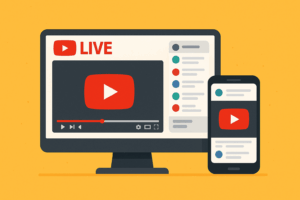
スマホでの操作方法
YouTubeアプリでは、プロフィールアイコン →「自分のチャンネル」→「コメント」から自分のコメントを一覧できます。また、Googleの「マイアクティビティ」もスマホブラウザから閲覧可能です。
PCでのアクセス手順
PCでは、YouTubeのトップページ右上のプロフィールアイコンをクリックし、「YouTube Studio」→「コメント」で自分のチャンネルへのコメントを管理できます。また、「履歴」からコメント履歴も閲覧可能です。
ライブ配信のアーカイブを探す
ライブ配信のアーカイブが公開されていれば、動画再生ページで「チャットのリプレイ」を確認できます。公開期間が過ぎた、もしくは削除された配信では確認できません。
コメント履歴の表示に関する問題
表示されない原因とは
コメント履歴が表示されない原因としては、アカウントの切り替え、コメントの削除、または非公開設定などが挙げられます。
非表示のコメントの確認方法
コメントが非表示になっている場合、「YouTube Studio」→「コメント」→「保留中」や「スパム」のタブで確認できることがあります。
問題解決のための注意点
アカウント設定を見直したり、ブラウザのキャッシュを削除することで改善するケースがあります。また、別の端末で確認するのも有効です。
コメント履歴の管理
削除機能の使い方
YouTubeでは、自分が書いたコメントを後から削除することが可能です。動画ページのコメント欄で自分のコメントにカーソルを合わせ、メニューから「削除」を選びます。
コメントの返信とアクティビティ管理
YouTube Studioでは、コメントに返信したり、ハートマークを付けたりといった管理機能が利用可能です。視聴者とのコミュニケーションを円滑にするために活用しましょう。
モデレーターとしてのコメント管理
ライブ配信中にモデレーターに任命されたユーザーは、コメントの削除やユーザーのタイムアウトなどが可能になります。健全な配信環境を維持する上で重要な役割です。
他人のコメント履歴へのアクセス
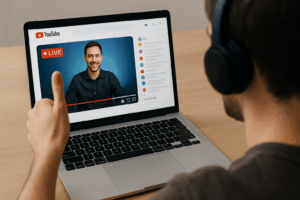
特定のユーザーのコメントを探す
YouTubeでは、特定のユーザーのコメントだけを一覧で見る機能はありませんが、その人のチャンネルにアクセスして「ディスカッション」欄や返信履歴から一部を確認できます。
他人の配信でのコメント確認
アーカイブされている配信動画を再生し、「チャットのリプレイ」で他人のコメントを確認可能です。ただし、コメントが削除されている場合は表示されません。
プライバシーに関する注意事項
他人のコメント履歴を無断で収集・利用することは、プライバシーの侵害につながる恐れがあります。利用目的と公開範囲には十分注意しましょう。
YouTubeライブを利用する時の提案
無料配信の方法
YouTubeライブは基本的に無料で配信できますが、スマホからの配信には登録者数などの条件があります。PCからの配信は条件が緩いため、初心者にはおすすめです。
視聴者とのインタラクション
ライブ中はコメントを通じて視聴者と交流できます。質問を取り上げたり、リアルタイムで反応を返すことで、より親密な関係が築けます。
ライブ配信の成功方法
テーマの明確化、事前告知、配信中のトラブル対策、終了後の振り返りなどを意識することで、成功率の高いライブ配信が可能になります。
問題発生時の対処法
よくある質問とその解決法
「コメントが反映されない」「アーカイブが表示されない」などの問題に対しては、再ログインやブラウザの更新で解決するケースがあります。
スパムコメントへの対応
YouTube Studioでスパムと判定されたコメントは自動で非表示になります。モデレーターを活用して対策しましょう。
リプレイ時の注意点
チャットのリプレイは全ての配信で自動的に表示されるわけではありません。設定で有効になっている必要があります。